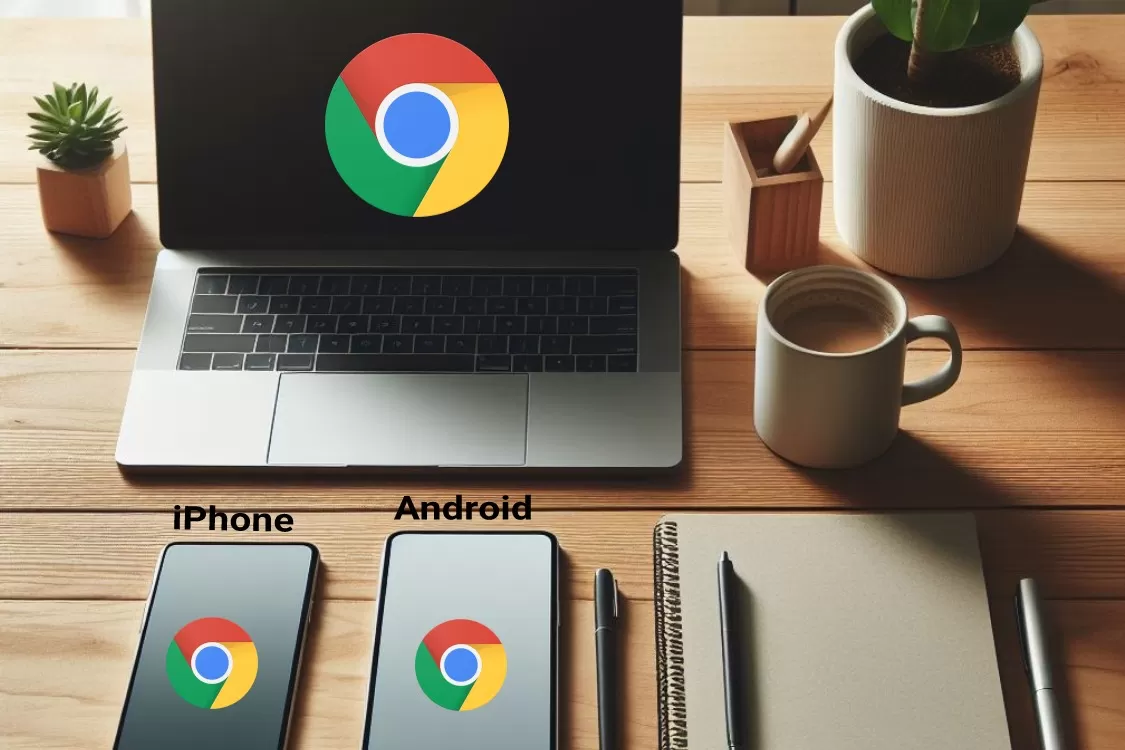É possível gerenciar os números de telefone associados à sua conta Google, seja adicionando, atualizando ou removendo-os.
Esses números são utilizados para diversos fins, e você possui controles que permitem gerenciar suas preferências quanto ao seu uso.
É importante destacar que, ao adicionar um novo número de telefone, pode levar até uma semana para que ele esteja plenamente funcional e possa ser usado para confirmar sua identidade em ações confidenciais, como a alteração de senha.
- VEJA TAMBÉM:
- Como saber se minha conta Google está sendo hackeada
- Como tirar o online do Instagram atualizado
Como mudar número de telefone da conta Google
Siga o passo a passo abaixo para adicionar, renovar ou excluir informações de contato telefônico da conta Google.
Android
1. Toque em Configurações (ícone de engrenagem) no seu dispositivo. Em seguida selecione Google depois clique em Gerenciar sua Conta do Google.
2. No topo da tela, selecione Informações pessoais.
3. Em Informações de contato, escolha Telefone.
4. Nesta página, você tem a opção de:
- Adicionar um número de telefone: escolhendo Adicionar telefone de recuperação em Seus números de telefone. Sugerimos que você adicione um número de telefone de recuperação se ainda não o fez;
- Alterar o número de telefone: Toque em Editar em seguida Editar e atualizar número ao lado do número;
- Remover o número de telefone: Toque em Excluir, em seguida ao lado do número toque em Excluir e remover.
5. Siga as instruções apresentadas na tela.
Nota: Alterar o número na sua conta Google só afeta alguns serviços. Saiba como alterar seu número em outros Serviços do Google.
Computador
Para gerenciar as informações de contato em sua Conta Google, siga estes passos:
1. Acesse a seção Detalhes pessoais em sua Conta do Google.
2. Escolha a opção Informações de contato e, em seguida, selecione Número de telefone.
3. Nessa área, você tem as seguintes opções:
- Para adicionar um novo número de telefone, clique em Adicionar telefone de recuperação. Escolha o país correspondente e insira o número.
- Se desejar modificar o número existente, clique em Editar e selecione a opção Atualizar número.
- Para remover um número de telefone, clique em Excluir e confirme a remoção.
4. Siga as instruções na caixa exibida para concluir a ação desejada.
Vale ressaltar que as alterações feitas no número de telefone da conta Google afetam apenas alguns serviços específicos. Caso necessite atualizar o número em outros Serviços do Google, consulte as instruções correspondentes.
iPhone
Para gerenciar as configurações de número de telefone em dispositivos iPhone ou iPad, siga estas etapas:
1. Abra o aplicativo Gmail no seu iPhone ou iPad.
2. No canto superior direito, toque na sua foto de perfil ou na inicial e acesse a Conta do Google. Se você não utiliza o Gmail, acesse myaccount.google.com.
3. Na parte superior da tela, toque em Informações Pessoais.
4. Em Dados de contato, selecione Número de telefone e escolha o número que deseja gerenciar.
5. Nessa página, você tem as seguintes opções:
- Para adicionar um novo número de telefone: toque em Adicionar telefone de recuperação em Seus números de telefone. É recomendável adicionar um número de recuperação, se ainda não o fez.
- Para atualizar o número existente, toque em Editar número de telefone ao lado do número desejado. Siga as instruções apresentadas.
- Para remover um número de telefone, toque em Remover número de telefone ao lado do número a ser excluído.
6. Siga as instruções exibidas na caixa para concluir a ação desejada.
Lembre-se de que as alterações no número de telefone da sua conta do Google afetam apenas alguns serviços específicos. Caso precise atualizar o número em outros Serviços do Google, consulte as orientações correspondentes. Perfil no Pinterest.